Come capire che scheda video ha il mio computer
Capita spesso, per l’installazione di un Programma o per capire se un gioco è compatibile o meno col nostro computer che dobbiamo sapere quale tipo di scheda video è installata sul nostro PC.
Può capitare di dover conoscere l’adattatore grafico installato nel computer quando qualcosa non va durante l’esecuzione di determinati programma.
Altre volte è necessario per poter scaricare i driver corretti alla nostra GPU ( la GPU, acronimo di Graphics Processing Unit, è il processore cuore delle schede video ).
Come riconoscere quale scheda video monta il nostro computer
Cerchiamo di riconoscere la scheda video che monta il nostro PC senza fare ricorso a software di terze parti che, anche se gratuiti, vanno comunque scaricati ed installati… senza che ce ne sia motivo
Gestione dispositivi
Il modo più semplice per capire quale scheda video monta il nostro computer è quello di aprire Gestione dispositivi, un tool nativo di Windows che mostra tutti i dispositivi installati nel nostro computer.
La via più sempice per aprire questo strumento è fare usando la combinazione di tasti Windows+Pausa e facendo click su Gestione dispositivi
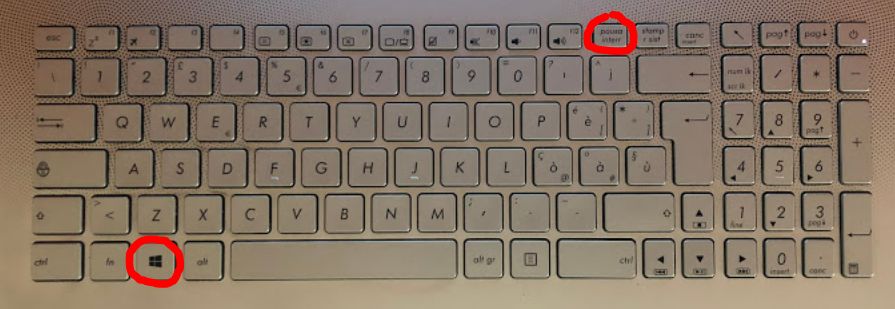
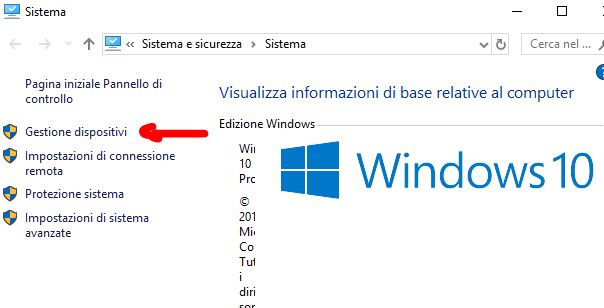
Adesso basterà fare un click sul segno ” > ” vicino a schede Video per aprire i dettagli e conoscere le schede video installate sul nostro PC
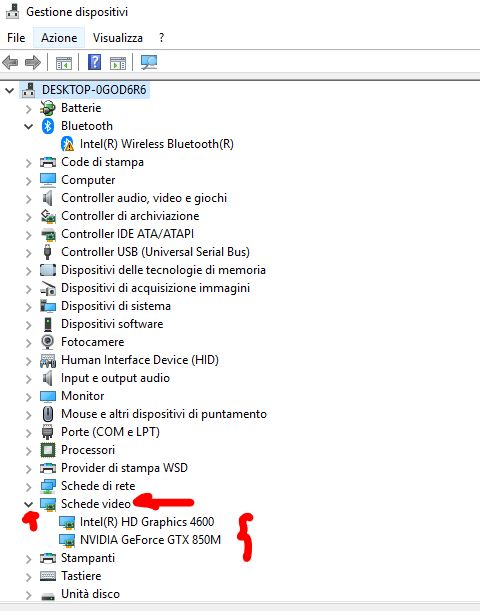
Strumento di diagnostica DirectX
Un altro strumento sempre incluso in Windows è DxDiag, o meglio, lo strumento di diagnostica DirectX.
Con DxDiag è possibile conoscere tutti i dettagli delle librerie DirectX presenti sul PC (le librerie multimediali di Microsoft che permettono di sfruttare al meglio l’accelerazione hardware della scheda grafica), del display e della scheda video in uso.
Per aprire DxDiag basterà fare click su Start e digitare nella ricerca ” dxdiag “… facciamo click sul primo risultato o premiamo INVIO
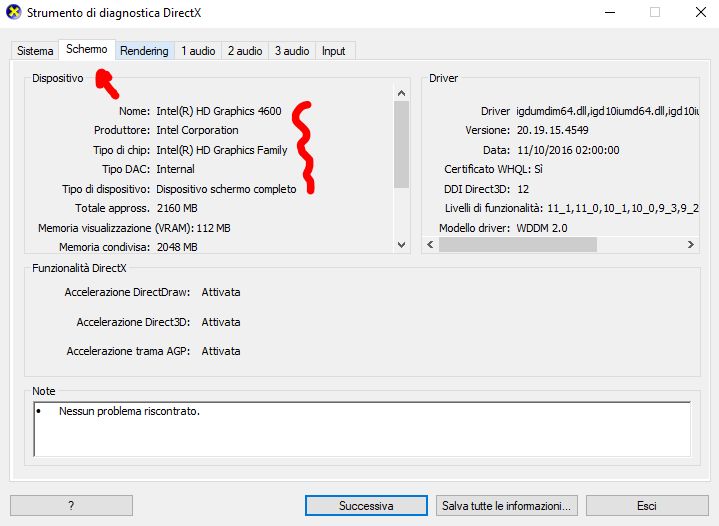
Spostiamoci sulla cartella Schermo e troveremo tutte le informazioni relative alla scheda montata dal nostro computer ed alle sue caratteristiche.

